Ik krijg regelmatig vragen van bezoekers over de gratis WordPress themes die ik hier op mijn blog bespreek. Ze zijn dan meestal op zoek naar een Nederlandstalig WordPress theme. Die zijn er niet zo veel, omdat de markt voor Engelstalige themes natuurlijk vele malen groter is. Maar dat hoeft lang niet altijd een probleem te zijn! In veel gevallen is het namelijk vrij eenvoudig om een Engels theme zelf om te zetten naar een Nederlands theme.
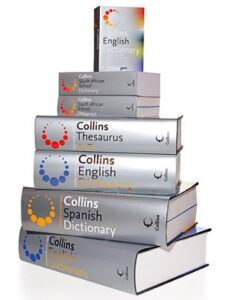 Tja, en ik moet helaas bekennen dat ik mijn eigen theme ook nog niet juist heb omgezet. Dus maar eens snel aan de slag. Hoewel de stappen niet voor elk theme hetzelfde zullen zijn, verwacht ik dat je met de korte instructies hieronder zelf in staat zult zijn om je theme te vertalen.
Tja, en ik moet helaas bekennen dat ik mijn eigen theme ook nog niet juist heb omgezet. Dus maar eens snel aan de slag. Hoewel de stappen niet voor elk theme hetzelfde zullen zijn, verwacht ik dat je met de korte instructies hieronder zelf in staat zult zijn om je theme te vertalen.
Voordat je aan de slag gaat is het handig om je WordPress theme naar een lokaal testsysteem te kopiëren, zodat je naar hartelust kunt testen en experimenteren. Dat werkt gewoon lekkerder dan direct aanpassingen te maken op je live website. Heb je geen idee hoe je dat moet doen? Dan toch even mijn WordPress boek lezen.
Ik ga er dus vanuit dat je weet hoe je een lokale testomgeving opzet. Op basis daarvan werken we verder, hoewel onderstaande instructies ook werken als je het op een live website toepast. Ik sta alleen niet voor de gevolgen van je fouten in. :p
Ga naar de map wp-content\themes\ en open daarin de map met de naam van je theme. In mijn geval is dat cleanr. Je ziet nu een mappenstructuur met daarin alle bestanden die nodig zijn om je theme te laten werken. De inhoud is niet altijd hetzelfde, maar grofweg ziet het eruit zoals bij mij:
Je ziet hier overigens nog niet alle bestanden, er zijn er nog een paar meer. Maar al met al valt de hoeveelheid wel mee. Meer weten over wordpress themes? Lees dan hoofdstuk 9 van het boek ‘Kickstart WordPress‘, je kunt het gratis downloaden! Het gaat er namelijk om dat je de structuur van zo’n theme leert kennen. Daarmee kun je vrij eenvoudig bepalen welke teksten vermoedelijk in welk php bestand voorkomen. Om een voorbeeld te geven: teksten die te maken hebben met het weergeven en invoeren van reacties op je blog vind je in dit theme vermoedelijk terug in de comments.php of comments-popup.php.
Heb je geen idee welke teksten waar voor zullen komen? Dan kun je alle php bestanden altijd nog één voor één doorlopen.
Een voorbeeld:
Bovenaan de artikelen op mijn homepage zie ik een deel dat ik nog niet vertaald heb:
Ik begin nu met zoeken in de index.php om te kijken of de code daarin voorkomt. Beschik je niet over een goede editor zoals bijvoorbeeld Dreamweaver? Geen nood, met eenvoudige tools zoals Wordpad kom je er ook. Zoals hier:
En ik heb gelijk al prijs! Je ziet dat je een beetje moet speuren naar de tekst, zeker als je nog niet gewend bent aan het werken met php code. Maar je kunt deze vaste teksten in het theme gewoon aanpassen naar een Nederlandse variant. Daarna sla je het bestand op en kun je het resultaat controleren. Maak je echter fouten bij het wijzigen van het theme door teveel of de verkeerde karakters te wijzigen dan kan het zijn dat je theme na het opslaan niet goed of zelfs helemaal niet meer werkt. Daarom is het zo belangrijk om te werken op een kopie van je live website!
Lang niet alle teksten zitten in de index.php. Ook in de single.php, in de page.php en in de comments.php komen vrijwel altijd teksten voor die je even moet vertalen. Maar heb je dat eenmaal gedaan dan ben je in 90% van de gevallen al klaar.
Wat ontbreekt er dan nog in die resterende tien procent? Dat zijn vaak afbeeldingen, zoals een ‘read more’ button, een header, subtitel e.d. En dan zul je toch echt even met Photoshop, Gimp of een ander beeldbewerkingspakket aan de slag moeten om dat aan te passen. Nu zijn er op het web vele tutorials te vinden over het maken van buttons met Photoshop, maar in het Nederlands zijn dat er veel minder. Dus: moet ik een keer een Nederlandstalige tutorial maken hierover? Laat het dan even weten hieronder.
Succes met het maken van je eigen vertaling!
p.s. Zodra ik helemaal klaar ben met het vertalen van het Cleanr theme dat ik op deze website gebruik kun je hem terug vinden in de downloads sectie.
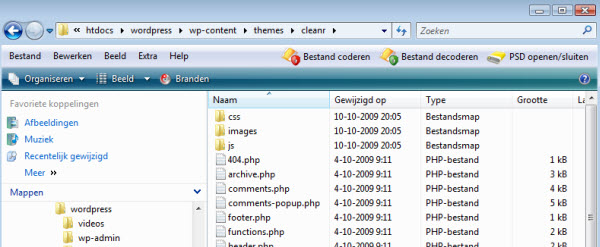
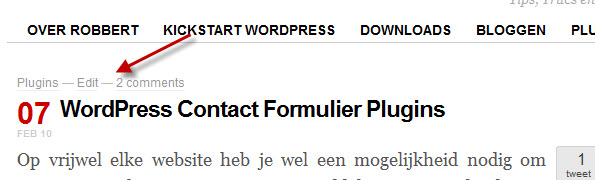
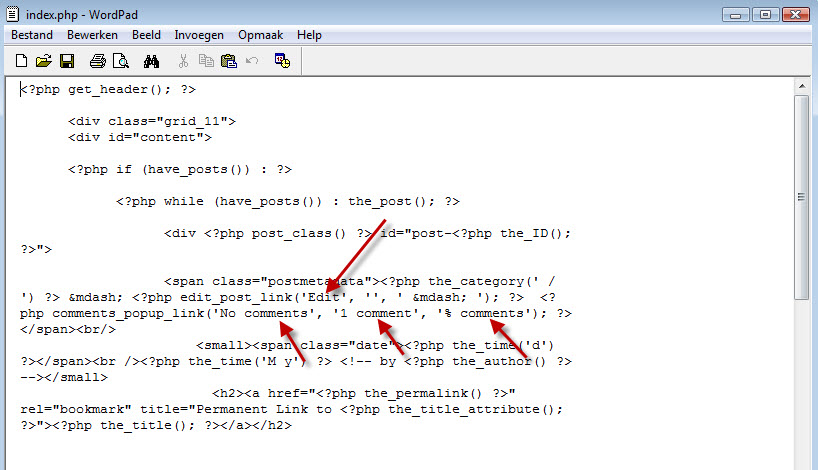
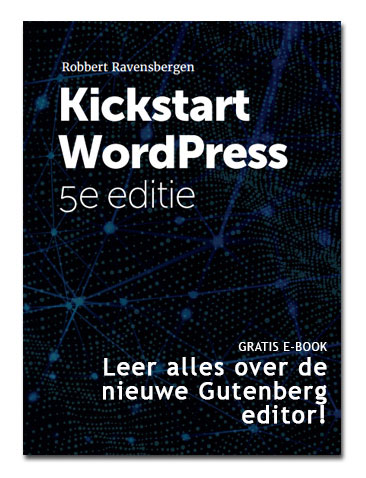



Dag Robbert, Ik probeer het Cleanr theme lokaal wat aan te passen en 1 van mijn vragen is hoe ik de breedte van de post-kolom kan aanpassen? Ik wil daar nl foto’s in laten verschijnen met 720px aan de lange zijde maar ik zie niet direct waar ik dit kan aanpassen in de css. Nu gaan die foto’s een stuk door in de rechterkolom en da’s niet zo netjes.
Alvast bedankt!
Bedankt! Ik las allemaal dingen over vreemde bestanden .mo enzo.. ik snapte er als leek he-le-maal niets van.
Na een tijdje in de HTML code rommelen weet je vanzelf waar je moet zijn.
Ik heb gewoon de oude code (die sowieso goed is) in Word geplakt. En ben vervolgens met de code in WordPress gaan rommelen. Alles ging perfect! Bedankt!
Robbert, Ik wil graag mijn engelstalige theme vertalen naar het nederlands, vraag mij alleen af hoe je dat doet ? Ik wil dit graag via een childtheme doen, die heb ik maar hoe voer je dit in ?
Heb al geprobeerd om b.v index.php te kopieren naar de style sheet in in mijn childtheme en het daar aan te passen en zo verder met single.php enz,
Het lukt me niet om dit op te slaan. Wat doe ik fout ? Heb de schrijfrechten van het thema aangepast van 755 naar 777 dus daar zou het niet aan moeten liggen ?
Hier een voorbeeldje :<?php
/*
* You can add your own customizations to the original Socrates functions.php
* file by adding them into this file
*/
Archive for the Category
Posts Tagged
Archive for
enzovooort
Dus hier wilde ik de ”comments” enz vertalen of kan je alles vertalen als je dat zou willen ?
Hoe sla je dit op (en moet ik alles kopieren of hoef je alleen de code in te voeren die je wilt vertalen), heb je misschien een screenshot met een uitleg hoe ik dat het beste kan doen, het gaat er mij om hoe ik die aanpassingen moet invoeren, dat lukt me niet,
Alvast bedankt voor eventuele hulp.